¿Qué es Power Nap en macOS?

Las siestas energéticas no son solo algo que sucede después de un almuerzo pesado o de una larga mañana trabajando en el jardín. Los Mac también emplean una función llamada Power Nap que mantiene su sistema y sus aplicaciones actualizados mientras su Mac está en modo de suspensión.
Lo que hace Power Nap
Power Nap ha sido una característica de macOS desde hace algunos años. Sus funciones variarán dependiendo de si su Mac está conectada a la alimentación de CA o a la batería.
Algunas actividades ocurren independientemente del estado de encendido, que incluye:
- Contactos, Notas, Documentos de iCloud, Foto Stream y Recordatorios actualizados cuando realice cambios en sus otros dispositivos.
- Recibirá mensajes nuevos en Mail.
- Los calendarios se actualizarán con nuevas invitaciones y eventos.
- Puede rastrear la ubicación de su Mac para que Find My Mac funcione mientras duerme .
Algunas actividades de Power Nap ocurren solo si su Mac está conectada, incluidas:
- Descarga de actualizaciones de software y actualizaciones de la Tienda Mac App Store
- Copias de seguridad de Time Machine
- Indización de Spotlight
- Actualización del contenido del Centro de Ayuda
Muchas de estas actividades se realizan por horas. Las copias de seguridad de Time Machine se intentan cada hora hasta que se completan con éxito. Las actualizaciones de software se comprueban todos los días, mientras que las actualizaciones de Mac App Store se comprueban semanalmente.
De las aplicaciones que se actualizan, solo deben abrirse Mail and Notes.
Cómo habilitar y ajustar Power Nap (si tu Mac lo admite)
Si posee una Mac que fue fabricada en los últimos 5 años, entonces es probable que admita Power Nap. Sin embargo, la forma más sencilla de comprobarlo es abrir simplemente la configuración de Ahorro de energía.
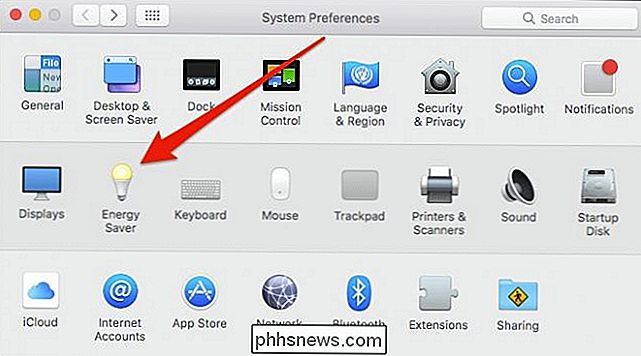
La característica de Power Nap será la última opción. Si no lo ve, su Mac no es compatible con Power Nap.
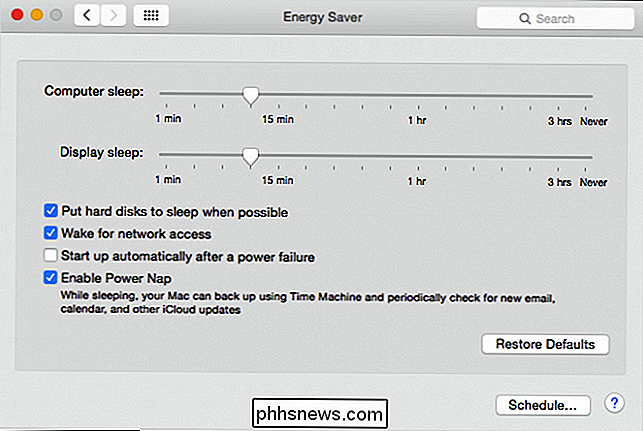
Si está usando una computadora portátil Mac, entonces Power Nap debe configurarse según el estado de energía de su máquina usando las pestañas de la parte superior, ya sea batería -powered ...
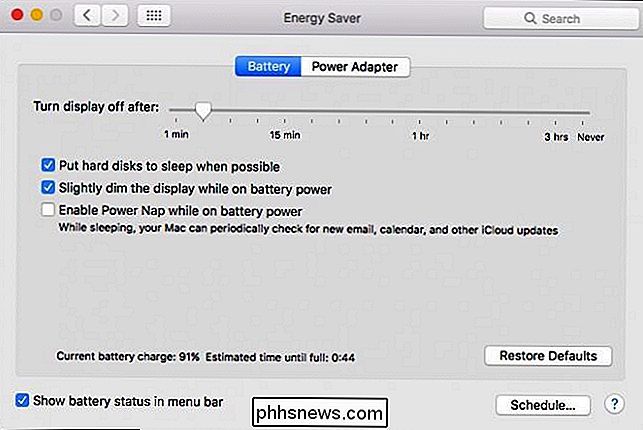
... o conectado a la alimentación de CA.
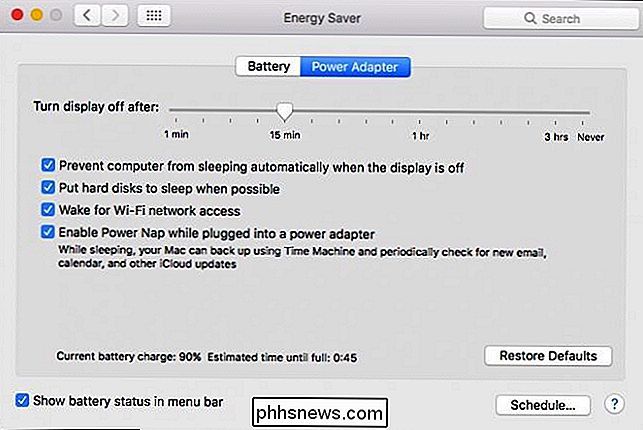
Power Nap está en silencio, por lo que su Mac no mostrará ningún sonido cuando las cosas se actualicen. Puede que Mac se mantenga caliente al tacto, aunque Power Nap suspenderá las operaciones antes de que la máquina se sobrecaliente.
Para las computadoras portátiles Mac que se fabricaron en 2013 o posterior, Power Nap continuará funcionando hasta que la batería se agote. Los modelos anteriores suspenderán Power Nap una vez que la batería haya alcanzado el 30% o menos.
Si le preocupa la rapidez con que su MacBook consume batería, puede ser porque Power Nap se está ejecutando mientras su Mac está en batería. Le recomendamos que desconecte todos los dispositivos conectados externamente que puedan consumir energía, o apague Power Nap si está dispuesto a renunciar a esas características.
Probablemente sea una buena idea desactivar Power Nap cuando tiene energía de la batería, especialmente si vas a un viaje de negocios o vacaciones y no estarás cerca de una fuente de energía durante largos períodos de tiempo. De lo contrario, es perfectamente aceptable dejarlo habilitado cuando está enchufado.

Cómo hacer que Windows hiberne con mayor frecuencia (en lugar de dormir)
De forma predeterminada, Windows apagará automáticamente su PC después de varios minutos de inactividad o cuando cierre la tapa. Inhibirá su computadora un cierto número de minutos más tarde, pero si prefiere hibernar más a menudo, la configuración es un poco difícil de encontrar. En modo de suspensión, su computadora entra en un estado de menor energía.

Cómo vaciar automáticamente la carpeta Elementos eliminados al salir de Outlook
Cuando elimina correos electrónicos, tareas, elementos de calendario o notas en Outlook, se mueven a la carpeta Elementos eliminados. Esta carpeta no se vacía hasta que lo haga manualmente, al menos de manera predeterminada. Si lo desea, puede hacer que Outlook vacíe esta carpeta automáticamente cuando salga del programa.



